Camera Hải Phòng xin hướng dẫn Cách kết nối EasyLink WiFi Kit Hikvision NKS422W02H
Ghi chú: Để kết nối bộ sản phẩm chúng ta cần tải ứng dụng Hik-connect và lắp thẻ nhớ vào hộp NVS.
Bước 1: Mở ứng dụng Hik-connect trên điện thoại lên, nhấn scan qr code và quét mã qr dán trên ô NVS.
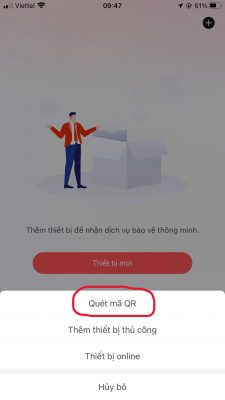
Nhấn vào đây để thêm ô NVS.
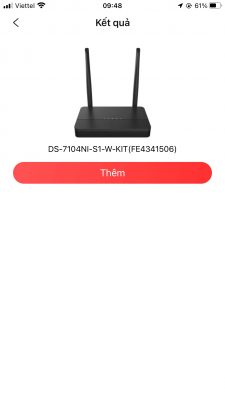
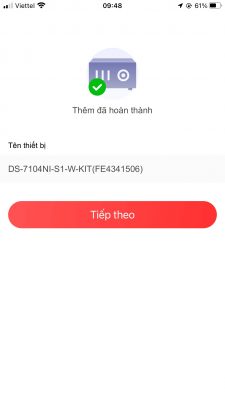
Bước 2: Chúng tôi đặt mật khẩu và nhấn lưu.
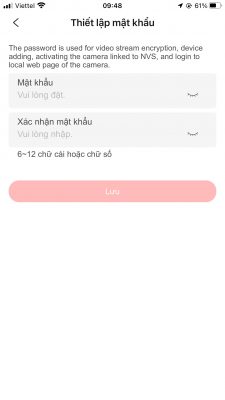
Thông báo nhận thẻ nhớ từ hộp NVS => nhấn next để tiếp tục.
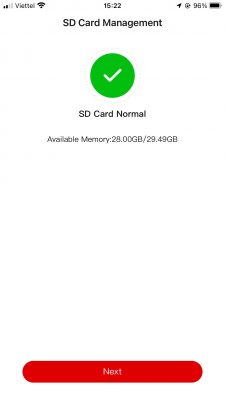
Bước 3: Tiếp theo để thêm 2 camera nữa vào bộ sản phẩm nhấn vào dấu 3 chấm ở góc màn hình => vào cài đặt.
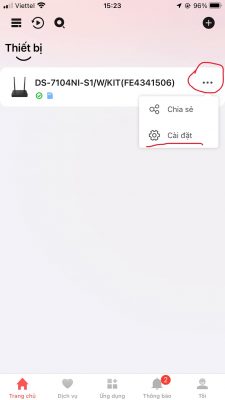
Nhấp vào Quản lý camera.
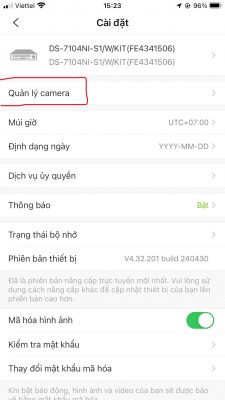
Nhấp vào Liên kết đến kênh mới.
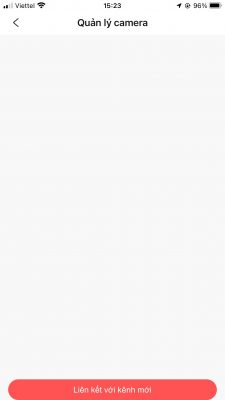
Box NVS sẽ tìm kiếm các thiết bị kết nối, chờ một lát.
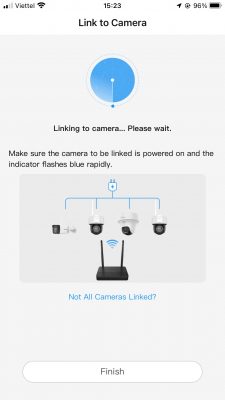
Bước 4: Nhấn finish để kết thúc kết nối => nhấn xác nhận
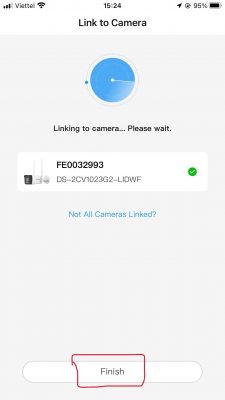
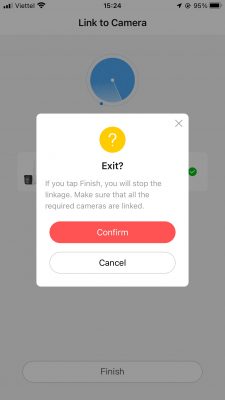
Như vậy bạn đã kết nối thành công với camera.
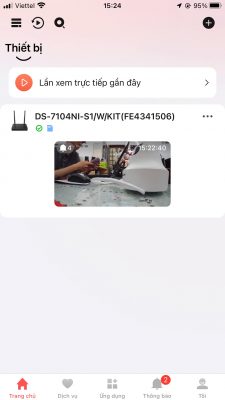
Chúc bạn thành công!!


